Новое сообщение
Чтобы добавить гиперссылку на папку или элемент Outlook, выполните в тексте сообщения действия, представленные в табл. 9.5.
Таблица 9.5. Соответствие гиперссылок и папок Outlook.
| Чтобы создать ссылку на этот элемент | Введите следующее |
|---|---|
| Папка Входящие | Outlook: Inbox |
| Папка Контакты | Outlook: Contacts |
| Любая папка в почтовом ящике | Outlook: имя папки\имя подпапки |
| Папка Календарь | Outlook: Calendar |
| Сообщение в папке Почта | <0utlook: Inbох/~тема сообщения> |
| Контакт в папке Контакты | <0utlook: Contacts /~имя контактного лица> |
Замечание
Если в адресе Интернета содержатся пробелы, необходимо заключить весь адрес в угловые скобки (< >). Например, <file://C:\My Documents\MyFile.doc>.
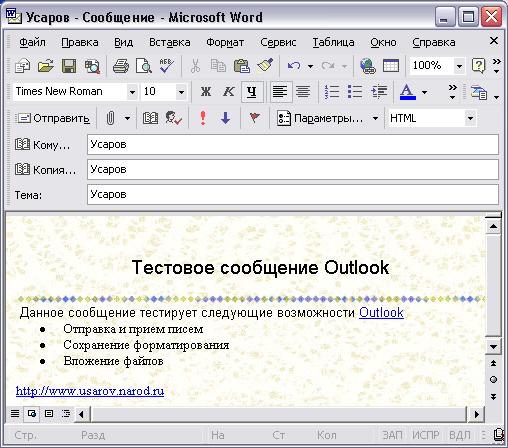
Рис. 9.25. Форма сообщения со вставленным файлом и гиперссылкой
Параметры сообщения
Microsoft Outlook позволяет указать дополнительные параметры сообщения: настройка сообщения, безопасность, параметры отправки и параметры отслеживания. Каждый из этих параметров можно настроить для каждого конкретного сообщения либо установить их значения по умолчанию для каждого вновь созданного. Изменить параметры, используемые по умолчанию, можно в диалоговом окне Параметры электронной почты (E-mail Options) (см. раздел 9.10 "Параметры электронной почты", в котором будет рассмотрена установка параметров для нашего сообщения тест).
